Как покупать на eBay: пошаговая инструкция с фото
В честь 25-летия маркетплейса рассказываем, как покупать на eBay и получать товары, если продавец не доставляет заказы в Украину
Как покупать на eBay: пошаговая инструкция с фото. Фото: businessinsider.com
Американский eBay является одним из крупнейших маркетплейсов мира, основной идеей которого является предоставление продавцам онлайн-площадки для продажи любых товаров. Помимо традиционных продаж по фиксированной стоимости, на eBay также существует формат аукционного торга – продавец назначает стартовую цену, а покупатели делают ставки.
В честь 25-летия платформы редакция PaySpace Magazine делится новым материалом о том, как покупать на eBay и получать товары, если продавец не доставляет их в Украину.
Как покупать на eBay
На главной странице eBay вы можете воспользоваться поиском товаров по категориям (Shop by category), просмотреть наиболее выгодные предложения в разделе Daily Deals или воспользоваться окном поиска.
1. Выберите «Купить сейчас» (Buy it now), затем заполните форму заказа: укажите адрес доставки и имя получателя, имейл и контактный номер телефона
2. Выберите способ оплаты: на сайте можно оплачивать товары с помощью PayPal (о том, как осуществлять платежи через PayPal — читайте в подробном руководстве PaySpace Magazine) и платежных карт. При выборе платежной карты, кроме стандартных данных по карте, вам также нужно указать Billing address — адрес владельца карты, указанный при ее получении в банке
3. Далее система сформирует платеж. Если все данные указаны верно, нажмите «Оплатить» (Confirm and pay)
Примечание. Некоторые украинские банки могут отменить платеж, если при оплате возникает двойная конвертация, чтобы этого избежать, выбирайте по возможности для проведения платежа валюту той страны, в которой находится сайт.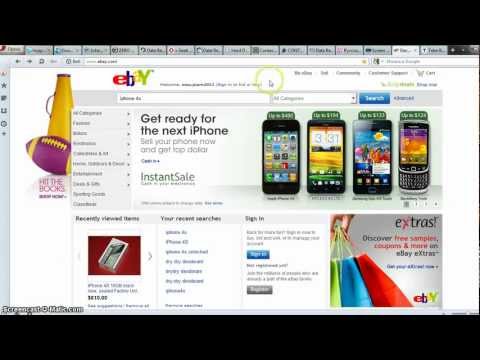 В остальных случаях можно разблокировать возможность проведения таких операций — в настройках интернет-банкинга или позвонив на линию поддержки банка.
В остальных случаях можно разблокировать возможность проведения таких операций — в настройках интернет-банкинга или позвонив на линию поддержки банка.
- «Купить сейчас» (Buy it now). Фото: psm7.com
- Заполните форму заказа. Фото: psm7.com
- Введите адрес доставки и имя получателя. Фото: psm7.com
- Введите имейл и номер телефона получателя. Фото: psm7.com
- Укажите способ оплаты. Фото: psm7.com
- Если вы выбрали карту в качестве оплаты — укажите ее данные и адрес владельца карты. Фото: psm7.com
-
Проверьте данные заказа и нажмите «Оплатить».
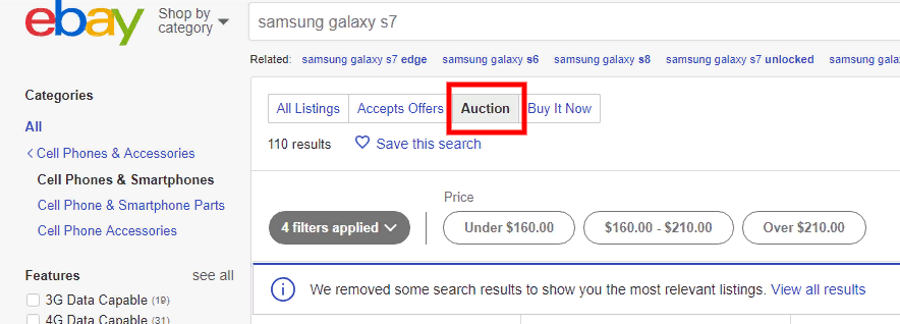 Фото: psm7.com
Фото: psm7.com
- Сообщение из банка о двойной конвертации. Фото: psm7.com
Как работает онлайн-аукцион eBay
У товаров, которые участвуют в аукционе, отсутствует кнопка «Купить сейчас» (Buy it now). Вместо этого указано количество ставок «bids». Чтобы приобрести такой товар вначале нужно предложить наиболее высокую ставку. Пользователь, который предложит больше, получает право на покупку товара.
- Фото: psm7.com
- Фото: psm7.com
- Фото: psm7.com
- Фото: psm7.com
Как принять участие в аукционе:
1. Выберите понравившийся товар и затем нажмите «Сделать ставку» (Place bit)
2.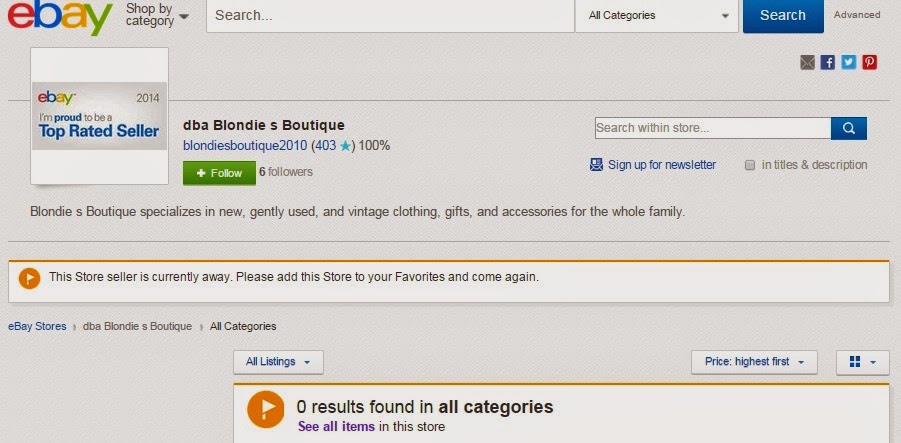 Затем нажмите «Оценить ставку» (Review bit): если ставка оказалась недостаточно высока — она не пройдет, в случае успеха, вы получите на почту письмо с подтверждением, что в данный момент у вас самая высокая ставка. Если ваша ставка будет побита, вам придет на почту уведомление.
Затем нажмите «Оценить ставку» (Review bit): если ставка оказалась недостаточно высока — она не пройдет, в случае успеха, вы получите на почту письмо с подтверждением, что в данный момент у вас самая высокая ставка. Если ваша ставка будет побита, вам придет на почту уведомление.
- Фото: psm7.com
- Фото: psm7.com
Примечание. Участвовать в аукционе могут только зарегистрированные пользователи: вы можете создать учетную запись с помощью имейла, Google-аккаунта или Apple ID, если вы зашли на сайт с устройства Apple.
Как получить товар, который не доставляют в Украину
Если продавец eBay не доставляет товар в Украину — воспользуйтесь сервисами пересылки Parcl (работает с сайтами разных стран) или Mailboxde.com (для получения посылок из Германии) — с их помощью можно заказать доставку с тех платформ, которые не отправляют товары в Украину. Рассмотрим, как это сделать на примере сервиса Parcl.
Рассмотрим, как это сделать на примере сервиса Parcl.
- Укажите страну, откуда вы хотите получить товар, и страну доставки
- Укажите ваш почтовый код
- Далее выберите категорию товара, который хотите получить, его название, вес, стоимость и ссылку на сайт
- Затем вы можете выбрать одну из двух функций: самостоятельно купить товар, указав адрес пересыльщика, который перешлет вам товар или воспользоваться помощью пересыльщика, который купит товар вместо вас. В комментарии к этому пункту вы можете указать промокод на скидку, цвет, размер товара и прочие детали, которые помогут пересыльщику купить для вас правильный товар
- Далее вы можете указать дополнительные опции: отправка фото товара, проверка пересыльщиков посылки, страховка, дополнительная упаковка и т.д.
- Затем сервис подсчитает стоимость доставки и сервисных сборов
- После вам нужно указать имейл и пройти регистрацию, чтобы воспользоваться услугами сервиса, который подыщет вам пересыльщика
-
Фото: psm7.
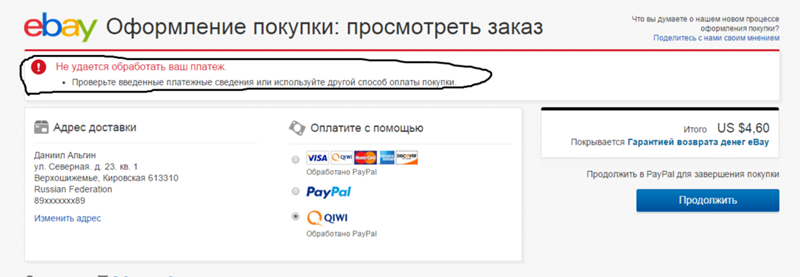 com
com
- Фото: psm7.com
- Фото: psm7.com
- Фото: psm7.com
- Фото: psm7.com
- Фото: psm7.com
- Фото: psm7.com
Примечание. Для оплаты услуг доставки на Parcl, нужно воспользоваться платежной системой PayPal (на Mailboxde.com доступны PayPal и банковский перевод).
МАТЕРИАЛЫ ПО ТЕМЕ:
Как продавать на eBay из Украины: пошаговое руководство и советы
Как покупать на Alibaba — полезные советы 2020
Как покупать в Китае: коротко о магазинах, доставке и скидках
Как покупать на AliExpress в Украине: ТОП-7 советов
Как безопасно покупать в интернете: ТОП-5 советов
Как пользоваться eBay? Поиск товаров
Онлайн-аукцион eBay является на сегодняшний день одной из самых популярных интернет-площадок для зарубежных покупок в США.
Выполнять поиск товаров на eBay можно разными способами. Например, чтобы найти какой-то конкретный товар, можно просто ввести его название в поисковую строку, расположенную на каждой странице аукциона. При этом можно для сужения поиска сразу задать соответствующую товару категорию.
После получения результатов поиска можно приступать к изучению предложений и выбирать заинтересовавшие. Однако если запрос был слишком широкий и поиск дал, к примеру, несколько тысяч результатов, то вручную проверять каждый — крайне долго и утомительно. Поэтому над результатами предстоит немного «поколдовать», ограничив поиск определенными условиями.
Так, eBay сразу же предлагает покупателям просмотреть либо все типы предложений вместе, либо же ограничиться только изучением аукционов (вкладка Auction под строкой поиска) или только предложений «Купить прямо сейчас» (вкладка Buy It Now под строкой поиска). Далее поиск можно уточнить при помощи специальных фильтров, представленных в меню, находящемся слева от результатов поиска.
Далее поиск можно уточнить при помощи специальных фильтров, представленных в меню, находящемся слева от результатов поиска.
В зависимости от вида искомого товара набор фильтров может быть разным. Например, для одежды пользователям предлагается выбрать размеры (Size), бренды (Brand), цвет (Color), стиль (Style) и ряд других параметров, а вот, скажем, для книг фильтры будут уже иными: тема (Subject), формат (Format), язык (Language) и т. д. При этом есть, конечно же, и общие фильтры для любых товаров, такие как состояние (Condition), цена (Price), продавец (Seller).
Разумеется, для каждого поиска настройка всех фильтров и параметров весьма утомительна, а ведь, возможно, к поиску какого-то товара нужно будет еще не раз вернуться. Чтобы избавить покупателей от лишних хлопот, онлайн-аукцион eBay предлагает им подписываться на обновления настроенного поиска, чтобы о любых обновлениях в нем можно было получать уведомления на свою почту или же на свой аккаунт eBay. Для сохранения результатов поиска и использования их в дальнейшем достаточно нажать на ссылку «Follow this search», расположенную над таблицей с результатами поиска.
Для сохранения результатов поиска и использования их в дальнейшем достаточно нажать на ссылку «Follow this search», расположенную над таблицей с результатами поиска.
Для большего удобства полученные результаты поиска можно дополнительно отсортировать, к примеру, по цене (от более низкой к более высокой и наоборот) или же по времени действия предложения (первыми могут отображаться предложения, срок аукциона на которые истекает в ближайшее время, или же предложения, только недавно добавленные на eBay). Управлять можно еще и
Описанный выше способ поиска удобно использовать, чтобы найти какой-то определенный товар или группу товаров. А как быть, если нужно найти все товары от одного продавца или же конкретный товар по его номеру? В этом случае поможет расширенный поиск на eBay (Advanced Search). Чтобы перейти к расширенному поиску, достаточно кликнуть по ссылке Advanced, расположенной справа от кнопки Search на любой странице онлайн-аукциона.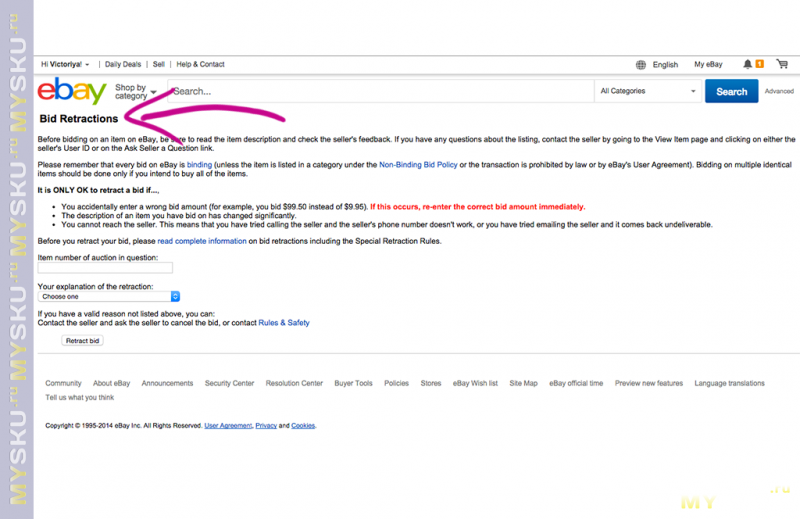
В расширенном поиске покупателям предлагается находить товары по ключевым словам (Find items) или уникальным номерам (By item number), задавая при этом настройки поиска, управляя представлением результатов, а также выбирая местоположение продавцов или даже конкретных продавцов. Другой способ поиска, доступный в Advanced Search, — это поиск по продавцам (By sellers) или по покупателям (By bidders): достаточно ввести уникальный идентификатор пользователя (ID) eBay, чтобы получить список либо продаваемых, либо покупаемых товаров этого пользователя.
Если окончательное решение о выборе товара еще не принято и хочется изучить максимально выгодные предложения, имеющиеся на eBay, то поможет в этом не только стандартный поиск на eBay, но еще и раздел Daily Deals, перейти в который можно с любой страницы онлайн-аукциона, нажав на ссылку Daily Deals в самой верхней строке. На открывшейся странице будут представлены предложения с максимальными скидками на самые распространенные категории товаров.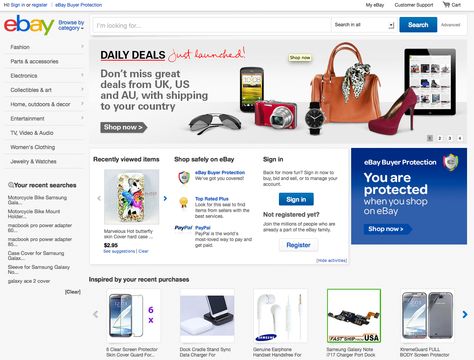
К примеру, в «Ежедневных сделках», а именно так можно перевести на русский язык название рассматриваемого раздела, товары могут быть представлены в таких категориях, как техника (Tech Deals), мода (Fashion Deals) и товары для дома (Home Deals). Отдельно сгруппированы при этом сделки, доступные только в течение одного дня, — Limited Time Events. По желанию на обновления информации о доступных сделках можно подписаться, указав в специальном поле свой контактный e-mail.
Поиск товаров на eBay — важный шаг на пути к получению всех преимуществ покупок по интернету в США. Но стоит понимать, что это лишь начало, ведь после того, как товары найдены, еще предстоит выиграть аукционы на них, правильно оплатить свою покупку, а затем, конечно же, позаботиться о доставке заказа в свою страну. Для всего этого можно попытаться обратиться за помощью к посредникам и заплатить немалые комиссионные, но удобнее и выгоднее все сделать своими силами, тем более, что платежная система PayPal уже достаточно хорошо известна в отечественных условиях, а оформить почтовый ярлык для надежной и выгодной доставки из США через государственную американскую почту USPS можно в режиме онлайн в любое время и из любого места — сервис PostageMaker поможет в этом!
Как продавать на eBay: руководство для начинающих интернет-магазинов
Оставьте свой след В 2011 году Джастин Дьюб, любитель мотоциклов, потерял работу менеджера круглосуточного магазина и изо всех сил пытался свести концы с концами, поэтому он начал побочный бизнес разборка мотоциклов и продажа запчастей на eBay. Он сделал свою первую продажу в тот же день, когда опубликовал свой первый листинг, и к 2012 году он ежемесячно отправлял людям по всему миру запчастей на сумму более 5300 долларов.
Он сделал свою первую продажу в тот же день, когда опубликовал свой первый листинг, и к 2012 году он ежемесячно отправлял людям по всему миру запчастей на сумму более 5300 долларов.
«Вот так появился наш бизнес на eBay, — сказал он eBay в 2013 году. — Каждый месяц мы увеличиваем наши запасы и зарабатываем больше денег, чем в прошлый раз».
Продавая на eBay, Дьюб смог не только заниматься любимым делом, но и зарабатывать на этом, и его успех показывает, насколько удобной может быть система eBay — даже для начинающих продавцов. Если вы не знакомы с рынком, вам просто нужно немного базовых знаний, чтобы начать продавать товары 182 миллионам активных покупателей eBay.
Все, что вам нужно знать об успешных продажах на eBay
Продажа на eBay не должна быть сложной, но вам необходимо выполнить несколько шагов, в том числе:
- Как настроить учетную запись
- Как создать объявление
- Как управлять объявлениями и оптимизировать их
Примечание редактора: Продавайте свои товары из одного места на популярных торговых площадках в Интернете, таких как Instagram, Amazon, Google, eBay, Etsy и Walmart, с помощью нашего интегрированного программного обеспечения для многоканального листинга.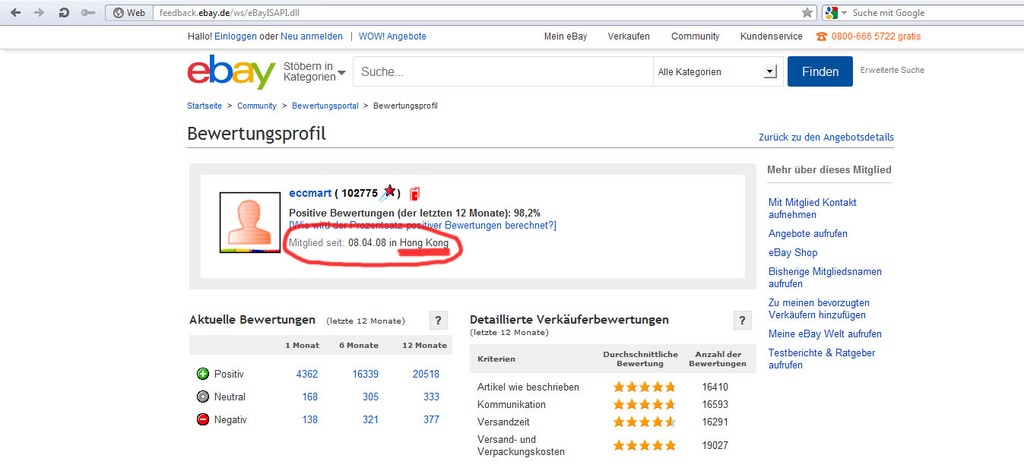
Давайте углубимся.
Часть 1. Настройка учетной записи eBay
Вы можете настроить учетную запись eBay всего за несколько шагов.
Шаг 1: Зарегистрируйте личную или корпоративную учетную запись
Посетите ebay.com и нажмите «зарегистрироваться» в левом верхнем углу меню, чтобы создать учетную запись.
По умолчанию страница регистрирует личный аккаунт, что идеально, если вы планируете время от времени продавать небольшое количество товаров. Однако, если вы планируете регулярно продавать большие объемы, выберите бизнес-аккаунт, как показано ниже.
Шаг 2: Создайте идентификатор пользователя
Далее вам будет предложено выбрать идентификатор пользователя. Ваш идентификатор будет отображаться для каждого пользователя, который просматривает ваши списки или взаимодействует с вами, поэтому выберите имя профессионального идентификатора пользователя, которое отражает ваш бизнес. Например, два лидера продаж eBay, thrift. books и musicMagpie, продают книги и компакт-диски соответственно.
books и musicMagpie, продают книги и компакт-диски соответственно.
Шаг 3. Установите способ автоматической оплаты
После создания идентификатора пользователя вам будет предложено указать способ автоматической оплаты: PayPal, расчетный счет, кредитная или дебетовая карта.
eBay будет использовать этот способ оплаты для взимания с вас любых сборов, связанных с вашей деятельностью продавца, таких как возмещение расходов покупателя.
Часть 2. Продажа на eBay: Создайте объявление
Теперь, когда вы создали учетную запись продавца на eBay, пришло время разместить свой первый товар.
Войдите в свою учетную запись и нажмите «Продать» в правом верхнем углу, чтобы начать.
Шаг 1: Идентифицируйте свой продукт
Выставить товар на продажу можно двумя способами: с помощью инструмента быстрого размещения на eBay или с помощью формы расширенного списка. Инструмент быстрого листинга может быть хорошим выбором для вашего первого листинга, потому что он предоставит рекомендации о том, как оценить и отправить ваш товар на основе предыдущих продаж того же или аналогичного товара.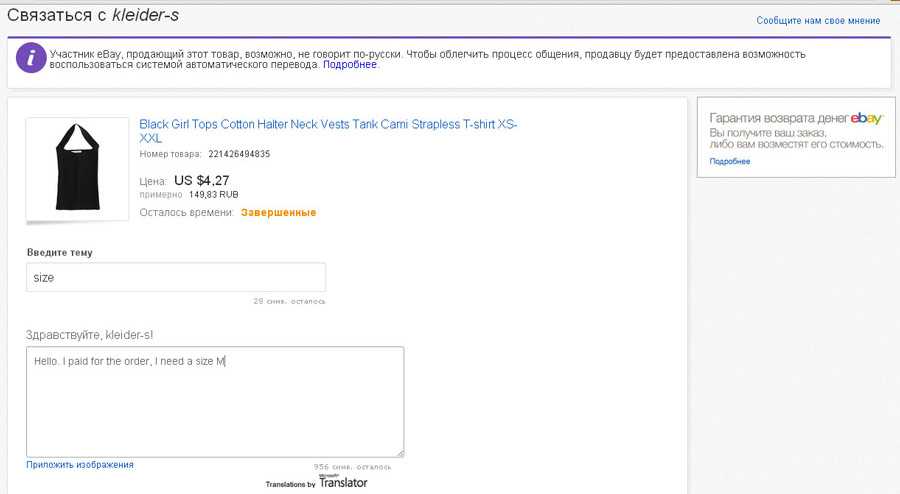 Однако, если у вас много товаров или вы собираетесь часто продавать на eBay, вы можете использовать расширенную форму листинга из-за ее дополнительных функций.
Однако, если у вас много товаров или вы собираетесь часто продавать на eBay, вы можете использовать расширенную форму листинга из-за ее дополнительных функций.
Чтобы идентифицировать ваш продукт с помощью инструмента быстрого перечисления, просто введите слова, описывающие ваш товар, или его код UPC или ISBN в строке поиска. eBay автоматически предоставит предложения по листингу на основе похожих товаров, которые были проданы. Например, если вы выставляете на продажу пару мужской обуви Nike, инструмент быстрого составления списка начнет заполнять для вас информацию, как показано ниже.
Если вы видите список, который соответствует продукту, который вы продаете, нажмите «Выбрать», как показано ниже.
Это заполнит ваш список информацией из выбранного списка, после чего у вас будет возможность редактировать любые поля для настройки вашего конкретного продукта.
Чтобы идентифицировать продукт с помощью расширенного инструмента, введите ключевые слова для вашего продукта в строку поиска и нажмите «Начать».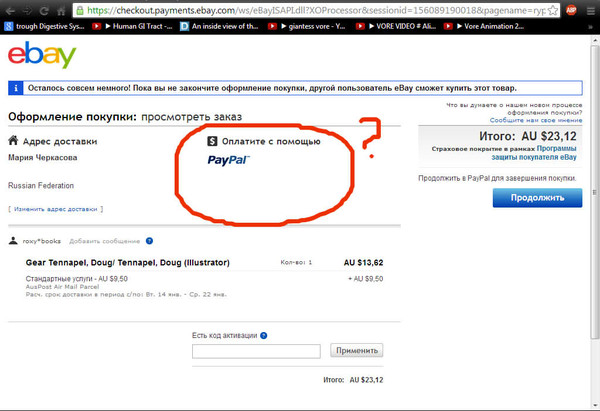 Если вы не знаете, какие ключевые слова вводить, идентифицируйте свой продукт, нажав «Просмотр категорий» и выбрав категорию и подкатегории, которые лучше всего соответствуют вашему товару. Например, если вы продаете книгу, вы можете выбрать жанр книги.
Если вы не знаете, какие ключевые слова вводить, идентифицируйте свой продукт, нажав «Просмотр категорий» и выбрав категорию и подкатегории, которые лучше всего соответствуют вашему товару. Например, если вы продаете книгу, вы можете выбрать жанр книги.
После того, как вы сделаете свой выбор, будет создана форма с различными полями, которые нужно заполнить о вашем товаре.
- Заголовок — это первая строка текста о вашем продукте, которую люди увидят. Включите самую важную и убедительную информацию о товаре в заголовке — это облегчит поиск объявления и побудит покупателей нажать на него.
- eBay также требует, чтобы вы указали идентификаторы продуктов, такие как UPC и ISBN.
- Укажите характеристики товара или марку и физические характеристики того, что вы продаете, например размер, марку, модель и цвет. Эта информация поможет покупателям легко найти ваш продукт через поиск.
- Добавьте до 12 фотографий товара, который вы продаете, в высоком разрешении.
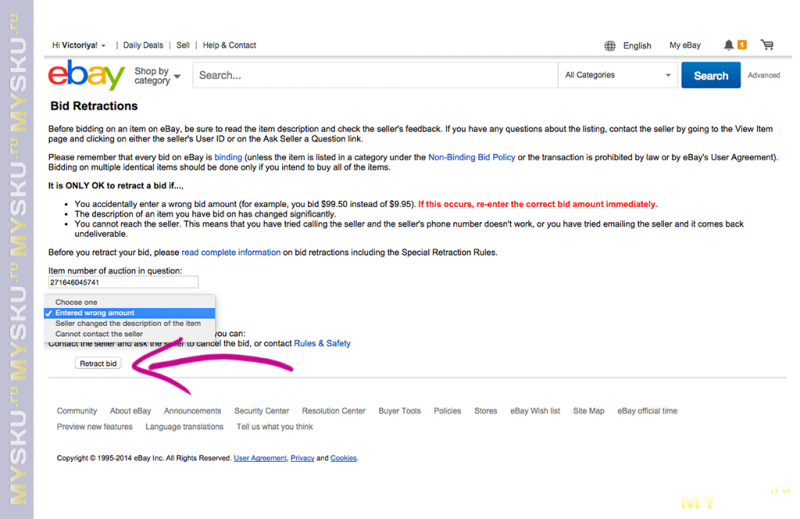 Минимальный и максимальный размеры изображения — 500×500 пикселей и 9000×9000 пикселей, но рекомендуется 1600×1600 пикселей. Сфотографируйте свой продукт на белом фоне в хорошо освещенном месте, чтобы листинг выглядел профессионально и лаконично. Включение качественных изображений не только визуально привлекательно для покупателей, но и связано с наукой, как подробно описано в этой статье FollowUp.
Минимальный и максимальный размеры изображения — 500×500 пикселей и 9000×9000 пикселей, но рекомендуется 1600×1600 пикселей. Сфотографируйте свой продукт на белом фоне в хорошо освещенном месте, чтобы листинг выглядел профессионально и лаконично. Включение качественных изображений не только визуально привлекательно для покупателей, но и связано с наукой, как подробно описано в этой статье FollowUp. - Напишите четкое и краткое описание предмета. Копия должна отвечать на любые вопросы покупателя о товаре (размер, размеры, характеристики и т. д.). Сохраняйте простоту форматирования и рассмотрите возможность использования маркеров, чтобы сделать описание быстрым, легко читаемым и удобным для мобильных устройств.
Теперь, когда информация о вашем продукте завершена, вы можете перейти к следующему шагу.
Связанный: Как написать описание продукта для увеличения продаж
Шаг 2: Выберите между аукционным стилем и продажей по фиксированной цене
Далее вам нужно будет выбрать, какой тип продажи вы хотели бы использовать на eBay: аукцион или фиксированная цена.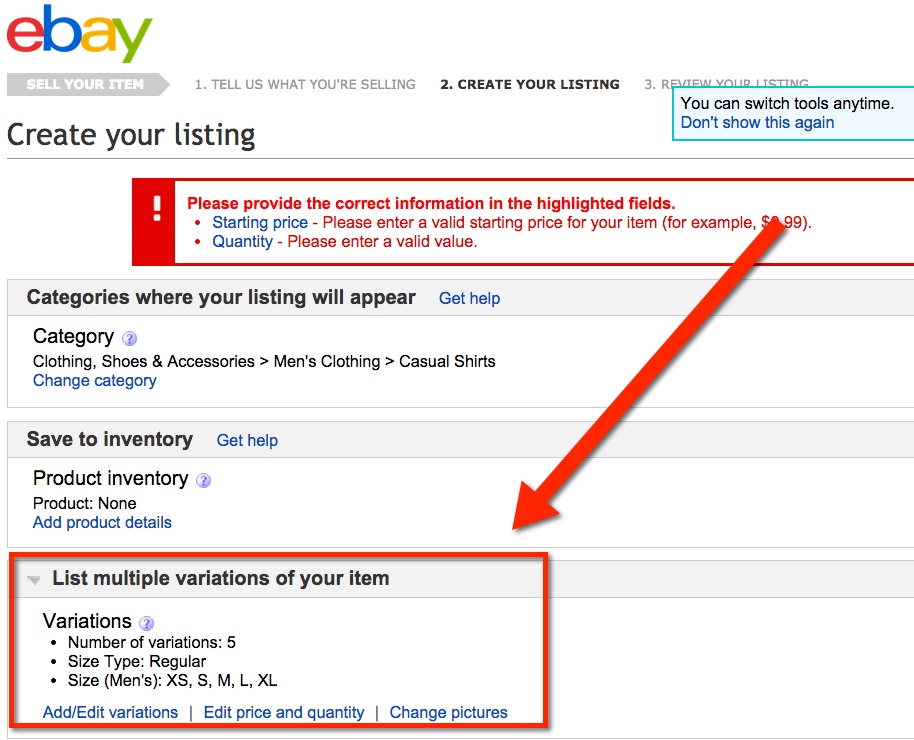
В объявлениях в стиле аукциона покупатели делают ставки на товары до установленной вами даты окончания. Вы также можете включить опцию «принять лучшие предложения», которая позволяет покупателям сделать предложение по товару, которое вы затем можете решить, принять ли. Хотя вы можете установить фиксированную цену для объявлений в стиле аукциона, помните, что она должна быть на 30 процентов выше начальной цены.
Лучше всего использовать списки в стиле аукциона в обстоятельствах, когда вы не уверены в стоимости предмета, когда хотите быстро продать предмет или когда ваш предмет редкий или уникальный.
В объявлениях с фиксированной ценой, также известных как предложения «Купить сейчас», вы устанавливаете цену товара. Этот метод продажи лучше всего использовать, когда вы знаете цену, которую хотите получить за товар, когда у вас много товаров или когда вы хотите, чтобы ваше объявление отображалось в результатах поиска более 10 дней.
Теперь, когда вы выбрали формат продажи, вы можете решить, как долго будет действовать ваше объявление.
Шаг 3. Установите продолжительность объявления
Далее вам будет предложено указать дату начала и время действия объявления.
При принятии решения о том, какой должна быть дата начала и продолжительность вашего листинга, учитывайте следующие факторы:
- Ваш тип продаж:
- Листинги в стиле аукциона могут длиться один, три, пять, семь или десять дней.
- Объявления с фиксированной ценой считаются «хорошими до отмены», что означает, что они будут повторно размещаться каждый месяц до тех пор, пока товар не будет продан или пока вы не отмените объявление.
- Когда покупатели будут в сети. Подумайте, когда пользователи с наибольшей вероятностью сделают ставки на ваш лот, и помните, что чем больше людей находится в сети на момент закрытия аукциона, тем больше ставок вы, вероятно, получите. Например, если вы выставляете товар на продажу в 3 часа ночи в субботу и выбираете трехдневную продолжительность объявления, оно закончится в 3 часа ночи во вторник, когда ваше объявление не будет представлено большому количеству потенциальных покупателей, поэтому в В этом случае было бы лучше запланировать размещение вашего объявления на более позднее время.

Теперь вы можете перейти к назначению цены на свой продукт.
Шаг 4. Оцените ваш товар
Поля для определения цены вашего товара появляются чуть ниже продолжительности листинга.
Важность ценообразования на eBay невозможно переоценить. Установление конкурентоспособной ставки не только влияет на готовность покупателей платить, но также влияет на то, насколько товар виден в результатах поиска eBay.
Ценообразование — это не игра в угадайку, поэтому проведите небольшое исследование рынка, чтобы найти конкурентоспособную цену для вашего продукта, просмотрев заполненные списки eBay, чтобы узнать, сколько подобных товаров было продано и по каким ценам. Чтобы увидеть этот фильтр поиска, прокрутите вниз левую панель на странице результатов поиска, пока не дойдете до раздела «Настройки». В разделе «Только показать» снимите флажок «Выполненные элементы».
Объявления с зеленой ценой — это те, которые были проданы, а списки с красной ценой — это товары, которые закончились без продажи.
Взгляните на цены как проданных, так и непроданных товаров и подумайте, какую роль могла сыграть цена товаров. Были ли неудачные списки оценены исключительно выше, или мог другой фактор, такой как высокая стоимость доставки или плохая обратная связь с продавцом, помешать продаже товара? Вы также можете использовать эту информацию, чтобы определить, сколько в среднем продается товар, и посмотреть, добились ли другие продавцы большего успеха, продавая товар с фиксированной ценой или в формате аукциона.
Имейте в виду, что если вы продаете дорогой предмет, антиквариат или предмет коллекционирования, может быть полезно приложить профессиональную оценку или подтверждающие документы, чтобы оправдать высокую цену предмета и привлечь участников торгов. Вы можете включить изображение любого такого документа в список фотографий.
Теперь, когда вы определили идеальную цену, чтобы привлечь внимание покупателей, вы можете выбрать варианты доставки вашего товара.
Связанный: Как устанавливать цены на продукты — 7 конкурентоспособных стратегий ценообразования для получения прибыли
Шаг 5.
 Настройка вариантов доставки
Настройка вариантов доставкиПосле того, как вы установили цену, вам необходимо настроить параметры доставки для вашего продукта. Стремитесь сделать свою политику доставки как можно более привлекательной, будь то двухдневная доставка или бесплатный возврат.
В мире Amazon Prime удобная доставка — это ожидание онлайн-покупателей, которое вы должны выполнять, чтобы оставаться прибыльным.
Помимо оправдания ожиданий покупателей, строгая политика доставки повышает узнаваемость ваших товаров на eBay. С помощью поисковой системы на торговой площадке покупатели могут сортировать товары с короткими сроками доставки, которые соответствуют рекомендациям eBay по гарантированной доставке (EGD). Чтобы претендовать на EGD, листинг должен иметь время обработки в тот же день или один день.
Чтобы установить политику доставки, заполните следующую информацию в инструменте листинга:
- Тип тарифа: выберите фиксированный тариф для всех покупателей, рассчитываемый тариф на основе местоположения покупателя, грузовая доставка для крупногабаритных товаров весом более более 150 фунтов или «Без доставки: только местный самовывоз».

- Услуги перевозчика: вы можете выбирать из множества перевозчиков и их услуг, включая USPS, FedEx и UPS.
Если вы предлагаете международную доставку, вам также нужно будет выбрать тип тарифа, но у вас будет только два варианта: фиксированная ставка или расчетная ставка на основе местоположения покупателя.
Если вам нужна помощь в своевременной отправке заказов, рассмотрите возможность регистрации в Глобальной программе доставки eBay (GSP). В рамках этой программы продавцы отправляют проданные товары в глобальный центр доставки eBay в Кентукки. Оттуда eBay обрабатывает любые таможенные документы и отправляет товары покупателям по всему миру.
Поскольку eBay позаботится о доставке, eBay будет нести ответственность за любые сбои в доставке, которые могут произойти.
Плата за присоединение к GSP не взимается. Однако применяются стандартные сборы eBay за продажу и PayPal, включая комиссию PayPal за транзакцию для международных платежей. Окончательная плата рассчитывается на основе общей суммы продажи товара, включая любые сборы за доставку внутри страны.
Окончательная плата рассчитывается на основе общей суммы продажи товара, включая любые сборы за доставку внутри страны.
Часть 3: Управление вашим листингом на eBay
Как только ваш листинг появится в сети, вы получите электронное письмо с уведомлением о том, что он опубликован, но ваша роль продавца еще далека от завершения. Вам по-прежнему нужно будет взаимодействовать с покупателями, у которых есть вопросы, возможно, рекламировать свое объявление и завершить транзакцию, если ваш товар будет продан. войдите в систему eBay и нажмите «Мой eBay» в правом верхнем углу меню. Отсюда вы можете просмотреть свои активные объявления, узнать, сколько людей просматривают ваше объявление или сделали ставки, а также ответить на любые вопросы покупателей.
Создайте положительную репутацию продавца
Важно поддерживать положительную репутацию продавца. Это повысит ваш авторитет как продавца, побудит покупателей совершать покупки у вас и даже повысит ваш рейтинг в поиске.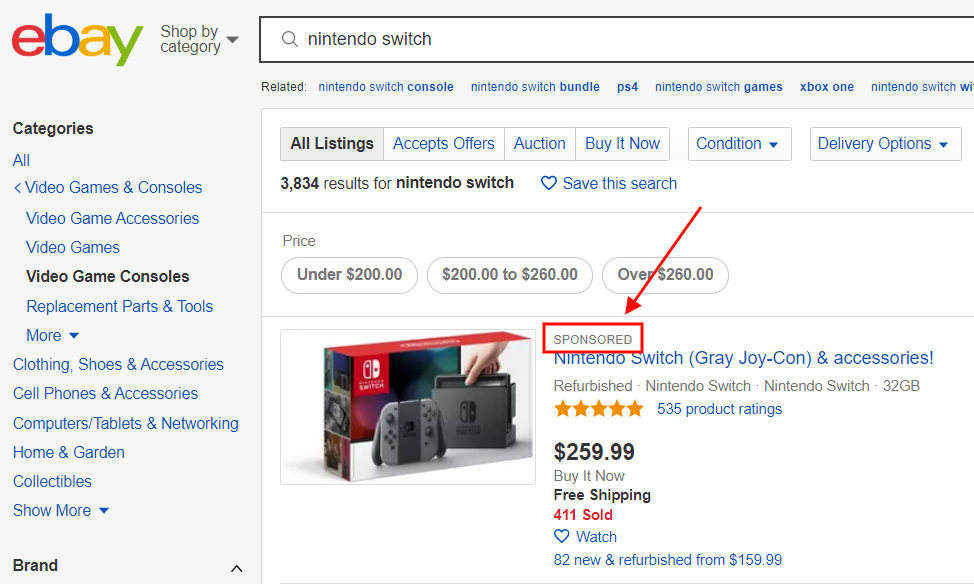
Как создать положительную репутацию продавца:
- Предложить конкурентоспособные цены и доставку
- Оперативно отвечайте на вопросы покупателей
- Обеспечение отличного обслуживания клиентов
- Следите за запасами, чтобы не отменять продажи
- Отслеживание отправленных товаров и предоставление клиентам дат доставки
- Немедленно сообщайте о любых проблемах с покупателем
- Оставьте положительный отзыв для покупателей и попросите их также оставить отзыв о вас
Как видите, для создания положительной репутации продавца необходимо предпринимать действия на каждом этапе, от создания объявления до отправки купленного товара.
Завершение транзакции
Когда товар продается, eBay немедленно уведомляет продавца. Как только вы получите это сообщение, завершите транзакцию быстро и точно, чтобы сохранить положительную репутацию продавца.
Вот несколько советов по совершению транзакций безопасным и внимательным к покупателю способом:
- Отправьте товар, как только платеж будет подтвержден.
 eBay сообщит вам, как только платеж будет получен. Иногда платежи могут поступать дольше в зависимости от типа платежа, который использует покупатель, но вы всегда можете проверить статус платежа через «Моя учетная запись eBay». Если вы видите, что платеж находится на рассмотрении или приостановлен, возможно, PayPal или eBay временно заблокировали его. Это обычное дело, если вы новый продавец, который еще не установил рекорд продаж. Вы станете признанным продавцом после того, как пройдет более 90 дней с момента первой успешной продажи на eBay или если у вас было более 25 транзакций и вы заработали на продажах 250 долларов США.
eBay сообщит вам, как только платеж будет получен. Иногда платежи могут поступать дольше в зависимости от типа платежа, который использует покупатель, но вы всегда можете проверить статус платежа через «Моя учетная запись eBay». Если вы видите, что платеж находится на рассмотрении или приостановлен, возможно, PayPal или eBay временно заблокировали его. Это обычное дело, если вы новый продавец, который еще не установил рекорд продаж. Вы станете признанным продавцом после того, как пройдет более 90 дней с момента первой успешной продажи на eBay или если у вас было более 25 транзакций и вы заработали на продажах 250 долларов США. - Примите меры, если вы не получите платеж в течение нескольких дней. Для начала свяжитесь с покупателем, чтобы подтвердить, когда он планирует отправить платеж. Если покупатель не отвечает на ваше сообщение или счет, сообщите о неоплаченном товаре на eBay. Вы должны сообщить о своем случае в течение 32 дней после окончания действия вашего листинга. После открытия дела у покупателя есть четыре дня, чтобы ответить или оплатить товар.
 По прошествии четырех дней посетите Центр разрешения проблем eBay, чтобы закрыть дело, выбрав «получить комиссионный кредит», а затем «закрыть дело» на следующей странице. Затем неоплаченный товар будет зарегистрирован в учетной записи покупателя, комиссия будет возвращена вам, и вы сможете повторно выставить свой товар.
По прошествии четырех дней посетите Центр разрешения проблем eBay, чтобы закрыть дело, выбрав «получить комиссионный кредит», а затем «закрыть дело» на следующей странице. Затем неоплаченный товар будет зарегистрирован в учетной записи покупателя, комиссия будет возвращена вам, и вы сможете повторно выставить свой товар.
Если вы обнаружите, что ваше объявление не вызывает особого интереса, вы можете представить его большему количеству потенциальных покупателей, выполнив простую рекламную кампанию.
Рекламируйте свои объявления
Продажа на eBay может быть сложной задачей просто из-за миллиардов объявлений, существующих на рынке.
Рекламируя свое объявление с помощью рекламы на eBay, ваш продукт имеет больше шансов выделиться и привлечь покупателей. На самом деле, по данным eBay, показ продвигаемых объявлений на 36% больше, чем нерекламируемых.
Рекламируемые объявления появляются в верхней части результатов поиска, когда покупатель ищет именно ваш товар.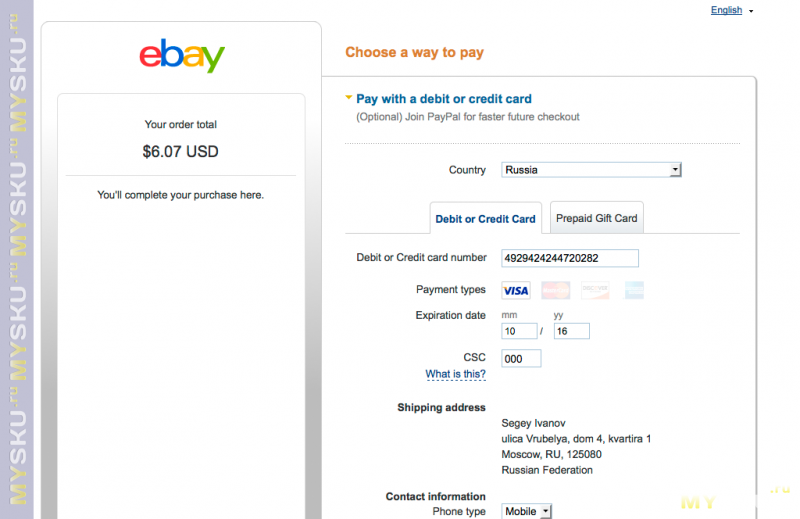 Листинг будет помечен как «Спонсируемый», как показано на снимке экрана ниже.
Листинг будет помечен как «Спонсируемый», как показано на снимке экрана ниже.
Чтобы создать рекламное объявление, вы должны быть подписчиком магазина eBay. Чтобы настроить продвижение, перейдите на pls.ebay.com и выберите, как вы хотите настроить свою кампанию: выбирая отдельные объявления или выбирая их сразу.
После того, как вы выбрали объявление, которое хотите продвигать, объявление будет сгенерировано автоматически. Теперь вам просто нужно решить, сколько вы готовы платить за продвижение. Это называется рейтингом рекламы.
Ставка за рекламу представляет собой процент от цены товара, и продавцы могут установить свою ставку до 1%. Этот процент — это то, что вы заплатите eBay, если покупатель нажмет на ваше продвигаемое объявление и купит ваш товар.
Выбранный вами тариф на рекламу, по сути, помогает eBay решить, хочет ли он продвигать ваше объявление, когда покупатель ищет ваш товар или что-то подобное. Чем выше рейтинг вашей рекламы, тем больше вероятность того, что eBay будет продвигать ваше объявление.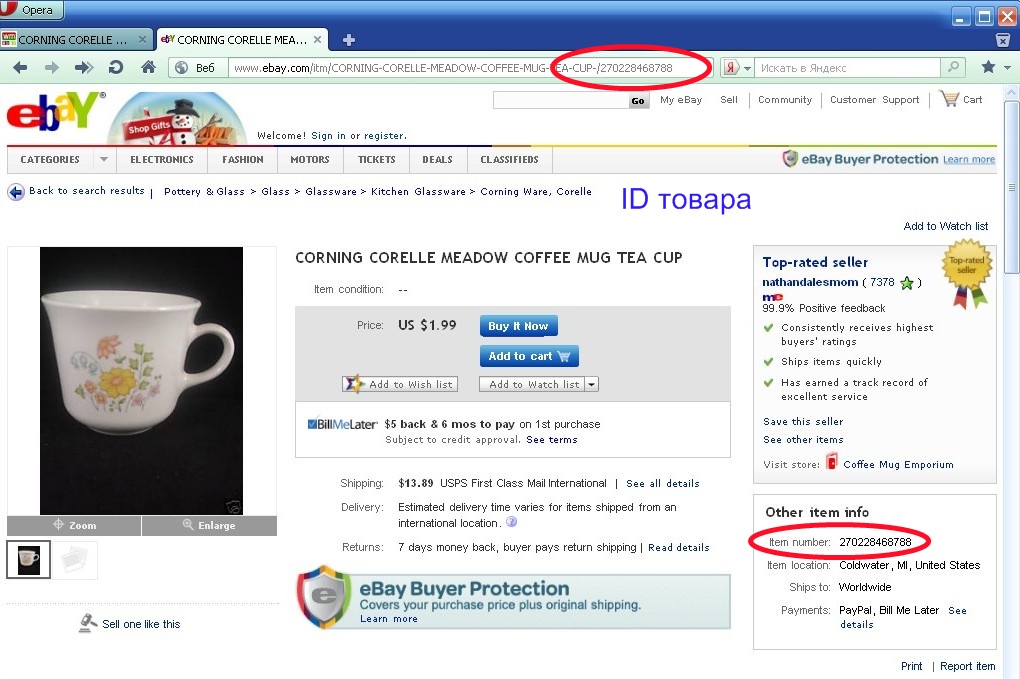 Вы можете просматривать тенденции ставок на рекламу eBay по странам и категориям.
Вы можете просматривать тенденции ставок на рекламу eBay по странам и категориям.
Теперь, когда вы создали рекламное объявление, вы уже на пути к тому, чтобы стать опытным продавцом.
Экспериментируйте, чтобы постоянно совершенствоваться в качестве продавца на eBay
Продажи на eBay постоянно развиваются, и это руководство содержит только базовые знания. Как только вы освоитесь с основами продаж на eBay, пришло время поэкспериментировать, чтобы узнать, как сделать свои объявления более конкурентоспособными и открыть для себя новые способы привлечь клиентов и помочь вашему бизнесу процветать.
Начните с анализа данных вашей учетной записи с помощью этого руководства по отслеживанию и применению показателей для лучшего роста; это поможет вам определить области, в которых вы можете поэкспериментировать с новыми идеями.
Например, если вы всегда создаете списки с фиксированной ценой, попробуйте аукционные списки, чтобы увидеть, увеличится ли ваша прибыль. Или, если ваше объявление не вызывает особого интереса, измените описание вашего товара или протестируйте рекламное объявление, чтобы увидеть, увеличивает ли оно продажи.
Или, если ваше объявление не вызывает особого интереса, измените описание вашего товара или протестируйте рекламное объявление, чтобы увидеть, увеличивает ли оно продажи.
Вы также можете поэкспериментировать с вариантами доставки, как это сделал Джастин Дьюб. По мере того, как он совершал все больше и больше продаж на eBay, он обнаружил, что использование eBay Labels и предложение бесплатной доставки для всех заказов изменили его бизнес и, в конечном счете, сделали его устойчивым.
Не бойтесь проводить собственные тесты, чтобы определить, что делает ваши объявления наиболее эффективными при продаже на eBay.
Как создать объявление: пошаговое руководство
Как создать объявление: пошаговое руководство- Шаг 1 . Начните создавать листинг
- Шаг 2 . Сообщите eBay, что вы продаете
- Шаг 3 . Добавить фото и видео
- Шаг 4 . Укажите названия и укажите категорию
- Шаг 5. Добавьте характеристики и варианты товара
- Шаг 6.
 Опишите товар и укажите состояние
Опишите товар и укажите состояние - Шаг 7 . Выберите формат и цену товара
- Шаг 8 . Настройка сведений об отгрузке
- Шаг 9 . Привлеките больше покупателей
- Шаг 10 . Укажите свои предпочтения при продаже
- Шаг 11 . Настройка опции благотворительности
- Шаг 12 . Проверьте и перечислите свой товар
- Полезные статьи о размещении вашего товара
- Часто задаваемые вопросы
Все продавцы eBay теперь имеют новый оптимизированный инструмент для размещения объявлений с расширенными функциями. Ниже вы найдете подробное руководство о том, как использовать его для перечисления ваших товаров.
Подробное руководство
Чтобы начать создание объявления, вы можете:
- Нажмите кнопку Создать объявление на вкладке Объявления Seller Hub (в раскрывающемся меню выберите Одиночное объявление варианты)
- Нажмите кнопку Создайте объявление в правом верхнем углу любой страницы export.
 ebay.com
ebay.com - Используйте быструю ссылку
другие параметры из раскрывающегося меню:
- Создайте несколько объявлений с помощью инструмента массового размещения. Это позволяет вам управлять до 2000 активных объявлений одновременно и более эффективно вести свой бизнес. Узнать больше
- Получайте новый инвентарь из магазина eBay BULQ® и создавайте черновики для списков с предварительно заполненными данными. Узнать больше
В поле поиска (1) введите название вашего товара или его идентификатор продукта и нажмите кнопку поиска (2). Чем больше слов будет в вашем запросе, тем точнее eBay предложит вам на выбор релевантные товары.
Настоятельно рекомендуется использовать цифровые идентификаторы, если они у вас есть (например, GTIN, UPC, EAN, ISBN, MPN). Они экономят ваше время и помогают найти точную пару в каталоге eBay. Подробнее об идентификаторах продуктов.
Затем вы можете использовать левое меню (1), чтобы уточнить категорию и добавить детали для повышения резкости результатов.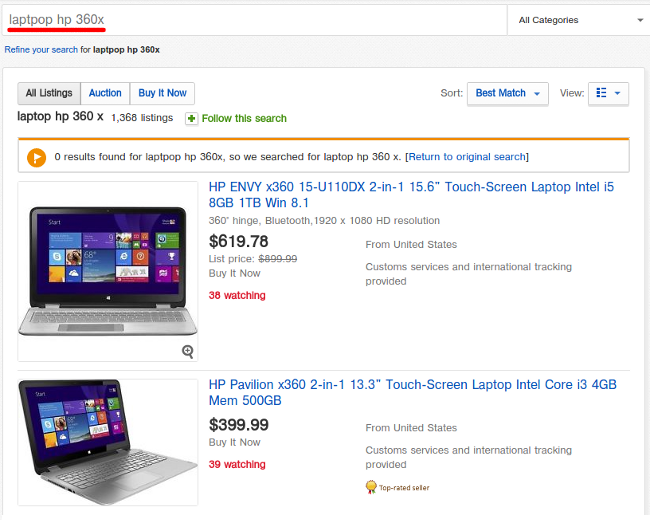
- Если какой-либо из них соответствует вашему изделию, щелкните по нему , и система автоматически предварительно заполнит данные для вас.
- Если вам не подходит ни один из предложенных товаров, выберите Продолжить без совпадения (2) внизу страницы.
Начните заполнять всю необходимую информацию о вашем товаре и любую дополнительную информацию, которая сделает ваше объявление более информативным и привлекательным для покупателей.
Загрузите высококачественные изображения и видео, которые демонстрируют ваш продукт, подчеркивают его уникальные особенности или демонстрируют, как его использовать или устанавливать. Вы можете перетаскивать файлы в браузер, импортировать их с мобильного устройства или из онлайн-хранилища (1).
Фотографии должны быть:
- форматы jpeg, png, gif, tiff, heic или bmp
- не менее 500px по длинной стороне
- не более 24 в одном объявлении
Видео должно быть: 3 3 3 3 3 3 3 4 или 4 mpov3 3
форматы
Установите флажок рядом с параметром Gallery Plus (2), чтобы отображать большие фотографии в результатах поиска. Листинговый сбор может взиматься независимо от того, продается ли ваш товар.
Листинговый сбор может взиматься независимо от того, продается ли ваш товар.
При необходимости вы можете редактировать изображения во встроенном фоторедакторе (3), в котором есть полезный инструмент для удаления фона.
Хотите наилучшим образом представить свои товары? Прочитайте лучшие советы по фото и видео для продавцов eBay.
Укажите информативное название до 80 символов (1).
В дополнение к основному заголовку вы можете включить (2) следующие опции:
- Полужирный заголовок — Выделиться в результатах поиска*.
- Подзаголовок — отображается в результатах поиска eBay в виде списка и может повысить интерес покупателей, предоставляя более описательную информацию*.
- Пользовательская этикетка (SKU) — создайте ее, чтобы ввести информацию, которую вы хотите отслеживать, например свой собственный номер SKU.
Выберите категорию, наиболее подходящую для вашего товара (1). Если у вас есть магазин eBay, выберите категории магазина (2) товаров, которые вы перечисляете. Вы также можете указать вторую категорию* — нажмите Редактировать (3) справа.
Вы также можете указать вторую категорию* — нажмите Редактировать (3) справа.
*Дополнительный листинговый сбор может взиматься независимо от того, продается ли ваш товар.
Укажите необходимые (1) характеристики товара, такие как тип или торговая марка. Вы также увидите список характеристик товаров, которые eBay рекомендует (2) добавить (например, цвет, стиль, упаковка, линейка продуктов), поскольку покупатели часто ищут эти детали.
Содержание этого раздела зависит от категории товара. Чем больше подробностей вы предоставите, тем выше шансы, что покупатель найдет ваш товар на eBay или на внешних ресурсах, таких как Google Shopping.
Если у вас есть похожие товары, вы можете сэкономить время и деньги, указав несколько вариантов вашего товара в одном множественном количестве с фиксированной ценой. Эта опция доступна только в некоторых категориях.
- Если вы не видите раздел «Вариации», перейдите в раздел «Цены» и выберите Изменить .
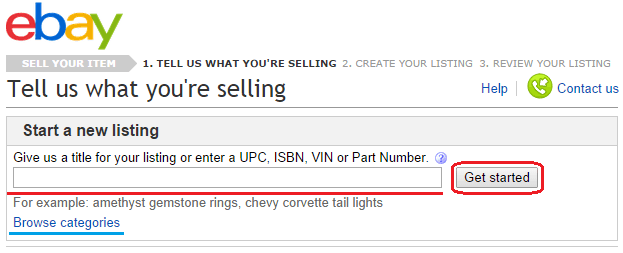 Установите переключатель «Аукцион» в положение «Выкл.» и выберите Готово . Раздел «Вариации» теперь появится над разделом «Условие».
Установите переключатель «Аукцион» в положение «Выкл.» и выберите Готово . Раздел «Вариации» теперь появится над разделом «Условие».
Подробнее о объявлениях с вариантами.
Укажите состояние (1) для вашего предмета, например «Новый», «Б/у» или «Восстановленный».
Если он не новый, дайте подробное описание состояния (2). Сообщите покупателю, что делает ваш товар уникальным, включая любые интересные особенности или недостатки.
Введите информативное описание элемента в соответствующее текстовое поле. Убедитесь, что он четкий и лаконичный, но достаточно подробный, чтобы не было путаницы.
- Покупатели доверяют простому и последовательному форматированию
- Рекомендуется использовать один шрифт черного цвета размером 14 пунктов.
- Чтобы сэкономить время, используйте шаблоны. Поскольку на мобильных покупателей приходится более 80% трафика, подумайте о том, чтобы свести к минимуму использование HTML. . Узнайте больше о политике eBay в отношении ссылок.
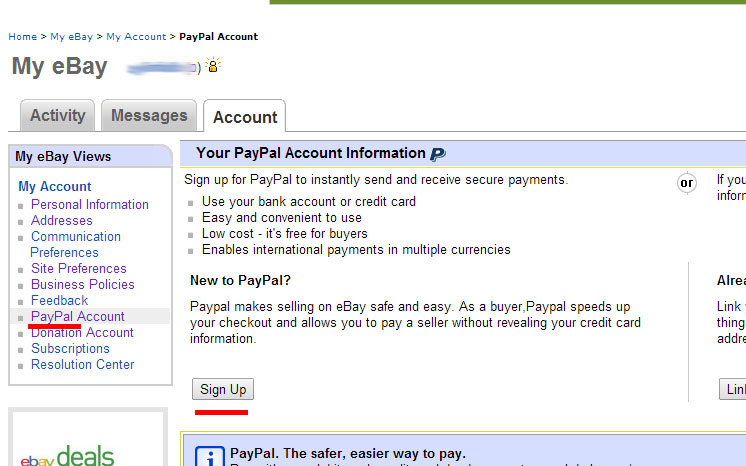
По умолчанию листинг имеет формат фиксированной цены. Установите Цена , хотите ли вы разрешить Предложения , установите Количество и Запланированное время начала . Вы можете нажать Редактировать (1), чтобы изменить формат или внести другие корректировки.
Для списков аукционов укажите Цена , Продолжительность аукциона , хотите ли вы разрешить Предложения или добавить Резервная цена , Запланированное время начала или вариант «Купить сейчас» .
Размещение товаров по правильной цене поможет им продаваться. Важно установить цену, которая будет справедливой для вас и привлекательной для покупателя. Изучите несколько способов, которые помогут вам определить оптимальную цену.В разделе доставки необходимо указать условия доставки и регионы, в которые вы отправляете товар. Вы можете использовать рекомендуемые варианты доставки (если они доступны) или выбрать свой собственный.
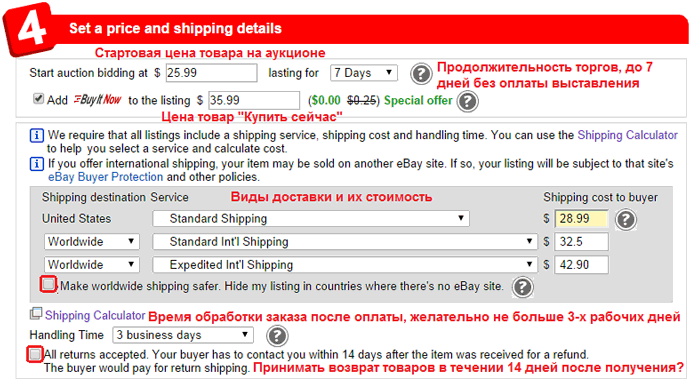 Вы также можете сделать этот процесс более эффективным, создав шаблоны бизнес-политики.
Вы также можете сделать этот процесс более эффективным, создав шаблоны бизнес-политики.
Если вы размещаете свой товар на ebay.com, помните, что внутренняя доставка (1) относится к территории Соединенных Штатов. Чтобы добавить доставку в другие страны, включите ползунок рядом с Добавить дополнительную международную услугу (2) в разделе Международная доставка. Если товар, который вы продаете, большой или его трудно отправить, предложите самовывоз (3), и покупатель сможет забрать его лично.Повысьте свои шансы на продажу с помощью рекламных объявлений (1) и оптового ценообразования (2).
Рекламные объявления Стандартные кампании помогут вашим объявлениям выделиться среди множества похожих товаров. Вы платите только тогда, когда ваш товар продается.
Оптовые цены — это скидка, которую ваши покупатели получают за покупку более одного товара за раз. Эта опция доступна только в листингах с фиксированной ценой.
Вы также можете рассмотреть возможность использования Promoted Listings Express (для объявлений в стиле аукциона) и Promoted Listings Advanced.
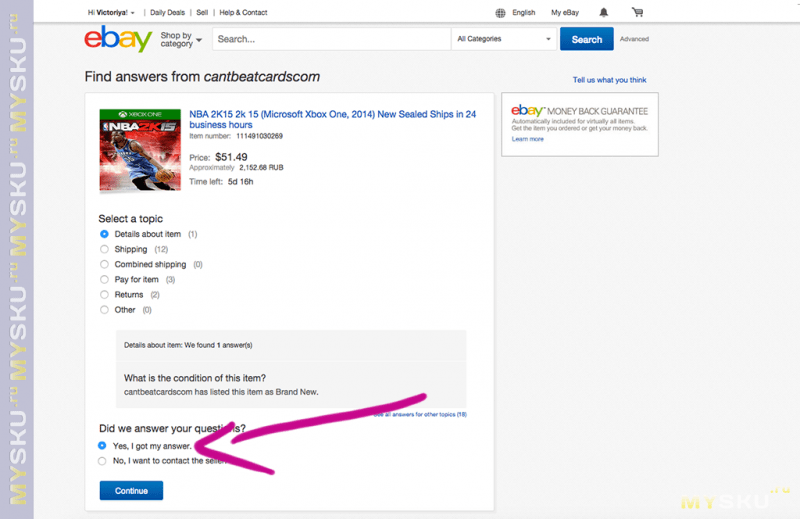
Выберите способ оплаты (1), местонахождение товара (2) и политику возврата (3). Нажмите на любую активную ссылку, чтобы изменить ее, или выберите Отредактируйте (4), чтобы настроить все параметры.
Вы можете изменить настройки выплаты или возврата в Seller Hub (в разделе «Платежи» или «Заказ»). Подробнее о возврате читайте в статье Как работает возврат.
Всякий раз, когда вы создаете объявление, вам необходимо указать сведения об оплате и возврате для ваших покупателей. Вы можете сделать этот процесс более эффективным, создав шаблоны политик. Узнайте, как
Если вы хотите поддержать благое дело, eBay позволяет настроить автоматические пожертвования в размере определенного процента от окончательной цены вашего товара. Вы получите квитанцию о пожертвовании и скидку на ваши сборы в размере равного процента.
Нажмите Изменить (1), чтобы найти свою любимую благотворительную организацию и указать процент пожертвования. Логотип организации и заявление о миссии появляются в описании вашего объявления, и благотворительная организация получает уведомление, когда перечисляются предметы, приносящие пользу организации.
 Узнайте больше о объявлениях с опцией благотворительности.
Узнайте больше о объявлениях с опцией благотворительности.Ваше объявление почти готово. Если вы видите синий символ «i» над каким-либо разделом, это означает, что этот раздел требует дополнительной информации, прежде чем вы сможете перечислить.
Выбрать Предварительный просмотр (1) внизу страницы, чтобы увидеть, как ваше объявление будет выглядеть для покупателей.
Если все в порядке, выберите Список (2). Если вы не совсем уверены, отредактируйте его еще раз или нажмите Сохранить на потом (3). Он будет сохранен как черновик, который вы сможете отредактировать и перечислить позже.
В нижней части страницы вы увидите общую сумму сборов (4). Если вы видите слова Разместите бесплатно , это означает, что плата за размещение этого предмета не взимается, но при его продаже будет взиматься плата за окончательную стоимость.
Когда у вас есть несколько объявлений, перейдите в Seller Hub или My eBay, чтобы получить все инструменты, необходимые для управления вашими объявлениями на eBay.
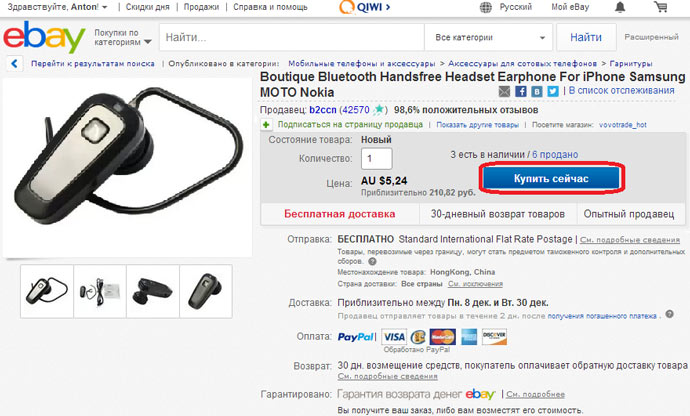
Желаем Вам хороших продаж!
Если у вас возникнут какие-либо трудности, не стесняйтесь обращаться в службу поддержки клиентов eBay.
Часто задаваемые вопросы
Ранее на eBay было два инструмента для размещения объявлений для продавцов: наш базовый инструмент для составления списка и наш расширенный инструмент для составления списка.
- Для упрощения работы eBay объединил функции обоих инструментов в один новый инструмент листинга.
- У вас по-прежнему есть все возможности старого инструмента, но теперь вы можете легко добавлять видео и редактировать/улучшать свои изображения.
- С помощью нового инструмента для размещения объявлений вы загружаете свои объявления на 10 % быстрее! У вас под рукой оптимизированный и упрощенный пользовательский интерфейс, который поможет вам составить список отдельных элементов наиболее оптимальным образом.
Новый инструмент листинга представляет собой комбинацию нашего инструмента быстрого листинга и расширенного инструмента листинга.
 Если функция, которую вы ищете, не отображается, просто нажмите Отредактируйте все параметры в соответствующем разделе, чтобы увидеть все доступные вам параметры.
Если функция, которую вы ищете, не отображается, просто нажмите Отредактируйте все параметры в соответствующем разделе, чтобы увидеть все доступные вам параметры.24. Количество фотографий, которые вы можете добавить в объявление, такое же, как и до этого изменения.
- Наведите указатель мыши на загруженную фотографию и выберите значок карандаша.
- Выберите значок Удалить фон.
- Скомпонуйте область изображения, которую хотите сохранить, затем выберите Продолжить .
- Используйте ластик, чтобы удалить большую часть исходного изображения, или кисть, чтобы восстановить большую его часть.
- Выбрать Сохранить .
Если вы хотите сохранить отредактированное изображение для использования в будущих списках, щелкните правой кнопкой мыши и выберите «Сохранить как», чтобы загрузить его на свое устройство.
Да, если ваше объявление «Купить сейчас», вам будут доступны варианты модулей.
Нет, ваши варианты появятся в модуле вариантов.
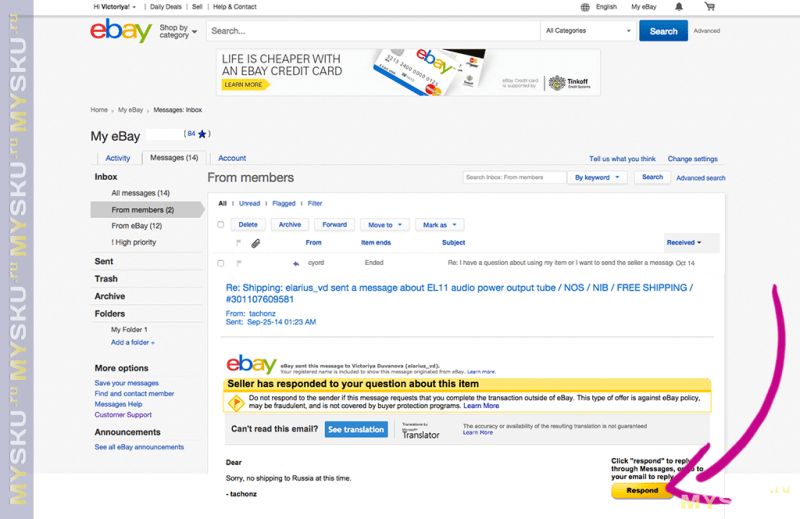
eBay учитывает, что большинству покупателей нравятся простые и последовательные рецепты. Яркие цвета могут быть трудны для чтения, а подчеркнутый текст может быть принят за гиперссылку. eBay хочет помочь продавцам создать идеальное объявление.
eBay знает, что подключаемый модуль браузера под названием LanguageTool может привести к тому, что описания будут пустыми. Вы можете узнать, включен ли плагин LanguageTool, если найдете префикс «lt-» в HTML описания. Чтобы решить эту проблему, вам нужно изменить список следующим образом:
- В разделе «Описание» выберите Показать все варианты .
- Во всплывающем окне выберите См. дополнительные параметры .
- Установите флажок Показать HTML-код .
- Поиск (и удаление) всего с префиксом «lt».
Вы по-прежнему можете редактировать и добавлять различные теги HTML в режиме HTML.
Хотя вы можете вносить изменения в HTML, eBay рекомендует не включать HTML и не добавлять его в свои списки, поскольку HTML не оптимизирован для поисковой оптимизации (SEO) или мобильных устройств.

